동영상 또는 오디오 파일에서 재생할 부분을 선택하고 방송하기 전에 확인합니다.
미디어 파일을 시청자에게 보여줄 때 재생할 미디어 파일의 특정 섹션을 선택할 수 있습니다. 이 섹션을 미리 보고 모든 항목의 모양과 소리가 좋은지 확인할 수도 있습니다. 이 기능은 새로운 자료로 작업하거나 생방송 전에 콘텐츠를 빠르게 검토해야 하는 라이브 이벤트에서 유용합니다.
미디어 파일 소스 설정에 액세스하기
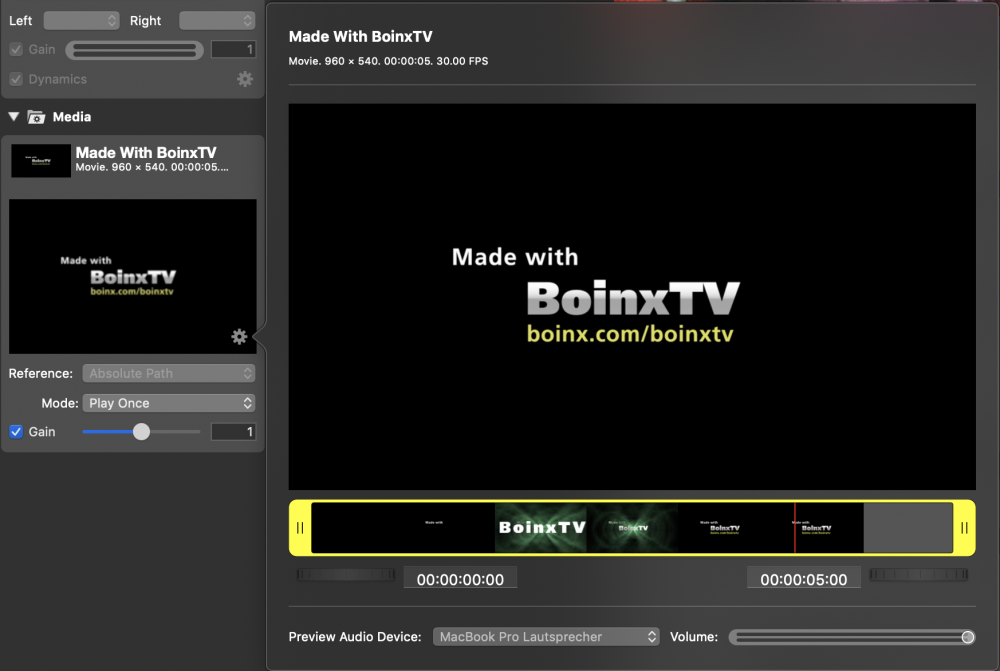
미디어 파일 소스 미리보기 이미지에서 동작 버튼을 클릭하여 미디어 파일 소스 설정 팝업창을 엽니다. 비디오 파일과 오디오 파일에 따라 팝업창이 다르게 표시됩니다:
- 동영상 파일의 경우 팝오버를 클릭하면 현재 재생 선택 항목을 미리 볼 수 있는 미리보기가 제공됩니다. 미리보기 아래에는 미디어 파일에서 일정한 간격으로 가져온 일련의 비디오 프레임이 포함된 썸네일 스트립이 있어 선택 및 재생 헤드 위치를 쉽게 지정할 수 있습니다.
- 오디오 파일의 경우 팝업에는 파형 미리보기와 함께 재생을 시작하고 일시 중지하는 버튼이 포함되어 있습니다.
재생 범위 선택
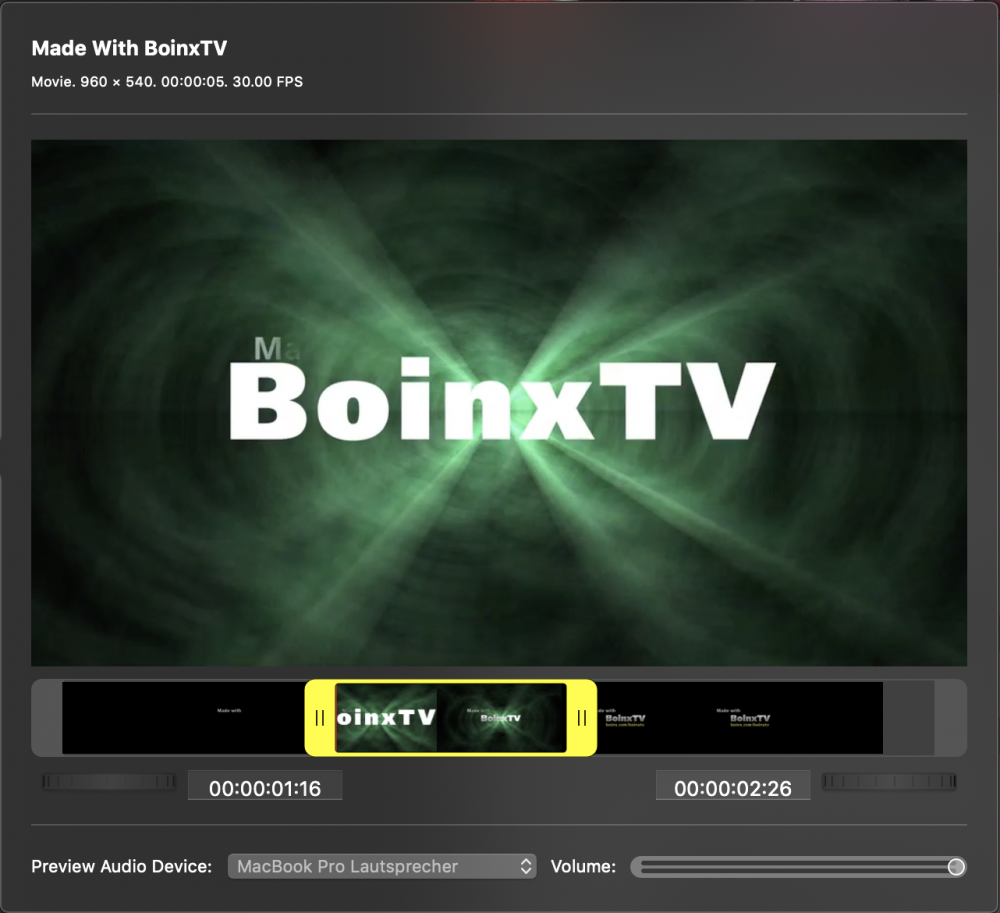
재생 범위 선택은 다양한 방식으로 설정할 수 있습니다:
- 왼쪽 및 오른쪽 선택 핸들을 드래그합니다.
- 조그 휠의 중앙을 클릭하고 드래그합니다.
- 조그 휠의 왼쪽 또는 오른쪽 클릭(프레임 정밀도로 선택 가능)
- 숫자 상자에 타임코드 입력
인포인트 및 아웃포인트의 빠른 미리보기
선택 핸들을 클릭하거나 드래그 후 선택 핸들을 놓으면 재생 선택 항목의 첫 번째 또는 마지막 초가 자동으로 재생되어 현재 재생 선택 항목이 작동 중인 것을 빠르게 확인할 수 있습니다.
타임 코드 형식
타임 코드는 다음 형식과 일치해야 합니다:
- 동영상 파일의 경우, ***hh:mm:ss:ff***에서 프레임은 0부터 미디어 파일의 프레임 속도까지 실행됩니다. 예를 들어 프레임 속도가 30인 경우 FPS로 설정하면 타임코드 프레임이 0에서 29까지 실행됩니다. 프레임 속도는 팝오버 제목에서 확인할 수 있습니다.
- 오디오 파일의 경우, *hh:mm:ss.mss*** 여기서 밀리초는 0에서 999까지입니다. **"."에 유의하세요. 대신 ":"를 초와 밀리초 사이에 입력합니다.
재생 범위 미리보기
미리보기를 클릭하면 동영상 파일을 미리 볼 수 있습니다. 미리 보기를 다시 클릭하면 미리 보기 재생이 일시 중지됩니다. 오디오 파일은 파형 표시 앞에 있는 재생 버튼을 클릭하여 미리 볼 수 있습니다.
재생 모드
미디어 파일 소스의 재생 모드가 '반복'으로 설정되어 있으면 미리보기 재생도 반복 재생됩니다.
재생 중 재생 헤드 를 썸네일 스트립 또는 파형 미리보기에서 자유롭게 이동하여 현재 재생 위치를 변경할 수 있습니다. 재생이 일시정지된 상태에서도 재생 헤드를 이동할 수 있습니다. 그러면 재생이 재생 헤드 위치에서 다시 시작됩니다.
오디오 모니터링

대부분의 동영상 파일 및 거의 모든 오디오 파일과 마찬가지로 미디어 파일에 오디오 트랙이 포함되어 있는 경우 오디오 장치 미리 보기를 통해 오디오를 모니터링할 수 있습니다. '장치 없음'을 선택하거나 볼륨을 낮추면 오디오가 재생되지 않습니다.
장치 볼륨 대 소스 볼륨
볼륨 슬라이더는 장치 볼륨을 설정하고 장치로 전송되는 오디오 레벨을 측정합니다. 미리 보기.
프로그램에서 소스의 볼륨(예: 재생 중일 때) 레이어,
는 레이어 볼륨과 각각의 오디오 믹스 출력 볼륨.
참고:
미리보기 중에도 소스 게인이 적용됩니다.
